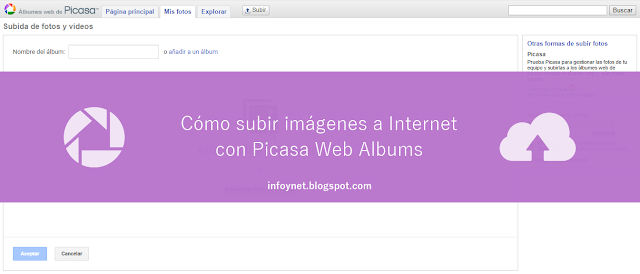
Google dispone de un servicio gratuito de alojamiento de imágenes llamado Picasa Web Albums (o, en español, Álbumes Web de Picasa) que permite la subida de fotografías - y ahora también vídeos - a Internet. Puede ser utilizado para generar una copia de seguridad online de los archivos de nuestro PC, así como para la posterior publicación en blogs, páginas web y redes sociales de dichas imágenes y vídeos. No confundir con el programa de edición de imagen del mismo Google que también se llama Picasa.
Picasa Web Albums ofrece 1GB de espacio de almacenamiento, así como la posibilidad de organizar fotografías en álbumes (públicos o privados) y de realizar presentaciones de diapositivas. Las imágenes pueden ser etiquetadas, geolocalizadas y compartidas en redes sociales o por correo electrónico. Además es factible editarlas de forma online con el Kit Creativo.
Si tenéis un blog en la plataforma Blogger, encontraréis un álbum en Picasa con su nombre. Esto es porque, cuando subimos fotografías al blog, Google las guarda automáticamente en nuestro espacio de Picasa Web Albums. Lo mismo sucede con otros productos de Google como la red social Orkut y Panoramio. Así pues, para utilizar esta herramienta es necesario disponer de una cuenta de Google.
Si quieres empezar a subir imágenes a Internet con Picasa Web Albums, sigue estos pasos:
- Accede a Picasa Web Albums con tu nombre de usuario y tu contraseña de Google.
- En el menú superior, al lado de las pestañas Página Principal, Mis Fotos y Explorar, haz click sobre Subir.
- Llegarás a la página de Subida de fotos y vídeos.
- Por defecto, tus imágenes se cargarán en un nuevo álbum que llevará de nombre la fecha del día en que realizas la subida. Borra esa fecha y ponle el título que prefieras.
- Si ya tuvieras algún álbum creado y quisieras añadir nuevas fotografías a éste, podrías seleccionarlo en un menú desplegable después de clicar sobre Añadir a un álbum.
- Arrastra las imágenes que deseas cargar al espacio en blanco habilitado para ello o escógelas manualmente en tu PC haciendo click en Seleccionar fotos de tu equipo.
- Espera a que el proceso de subida esté completado.
- Una vez terminado, puedes clicar en Subir más, si quieres cargar más imágenes a este mismo álbum desde, por ejemplo, otra carpeta de tu PC, o Aceptar si das la subida por finalizada.
En esta misma página, es posible realizar una edición básica de las fotografías que acabas de cargar, colocando el cursor del ratón encima de cada una de ellas, y accediendo a las distintas opciones:
- Añade un título: para darle un nombre a la imagen.
- Rotar a la izquierda o a la derecha: para cambiar la orientación de la imagen.
- Editar (el icono con forma de lapiz): para abrir la imagen en el Kit Creativo y proceder a su edición.
- Suprimir (el icono con forma de papelera): para eliminar la imagen.
Encontrarás tu nuevo álbum de fotografías haciendo click sobre la pestaña Mis Fotos. Por defecto, este álbum y las imágenes que contiene serán privadas, es decir, sólo tú podrás verlas. Hablamos de cómo modificar ésta y otras opciones en el artículo Editar un álbum de imágenes de Picasa.
Artículo actualizado a 16 de septiembre de 2012

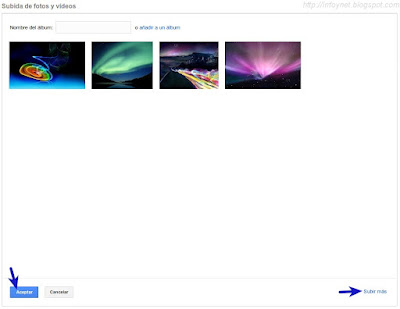

Yo uso a dia de hoy es http://www.imageshost.eu .Sin duda es muy rápida y sencilla de usar. Saludos.
ResponderEliminar¡Gracias por el aporte, Aimar! Efectivamente, en la actualidad existen muchas opciones interesantes para subir imágenes a Internet.
Eliminar